Instagramの「リール」は、以前は90秒まででしたが、最近、3分まで投稿できるようになりました。
ところが、なぜか、どうしても90秒しか投稿できないケースがあるようなのです。
実際に当店にご相談があり、解決しましたので、そのときに行った方法を記事にします。
実は、当店自身の持っているアカウントでは、すんなり3分投稿できてしまいました。ですので、トラブルを再現して条件などを詳しく検討まではできていません。
「こうやったらできたケースもあったので、やってみる価値はあります」
という記事として、お読みください。
リールがどうしても90秒になってしまうケースがある
この記事の解説が役立つかもしれないケースとは、こんな場合です。
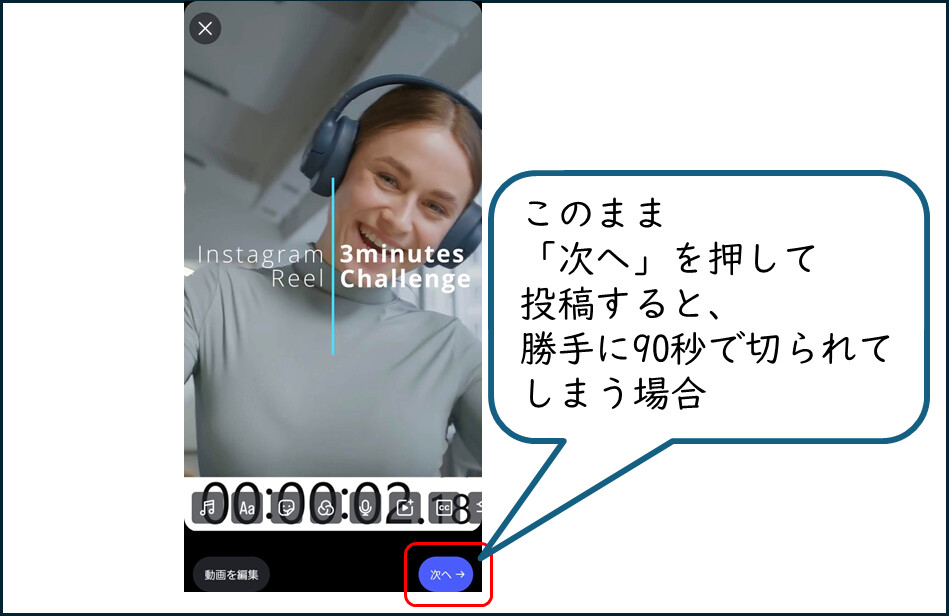
おそらく、多くの方がすんなりと3分のリールを投稿できていると思うのですが、当店にご相談があったその一件では、どうしても90秒しか投稿できませんでした。
検索で出てくるどんな対策も効果がなかった
おかしい、ということで、次のような対策を試しましたが、全部だめでした。
- アプリを最新バージョンにアップデートする
- インスタアプリ側でBGMをつけない
- 動画のファイル形式を確認する
こんな簡単な方法で、3分のリールが投稿できた
ところが、次のような簡単な方法で、あっけなく3分のリールが投稿できました。
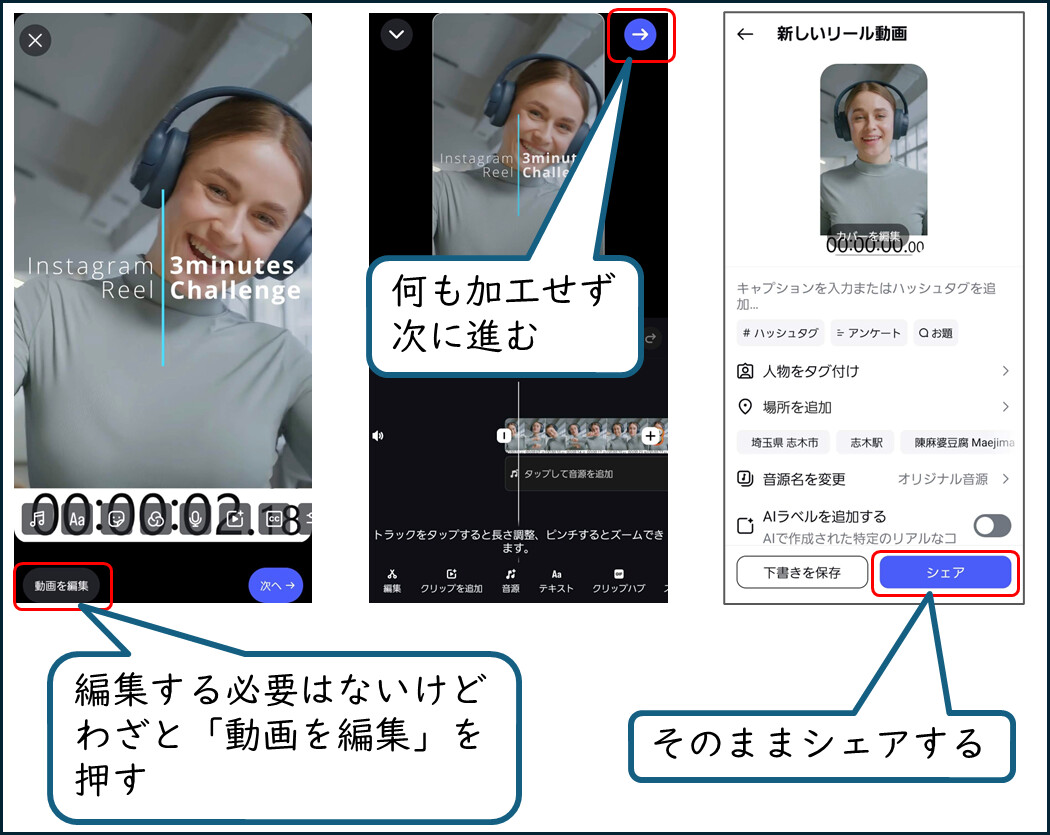
たったこれだけです。あっけなく解決してしまいました。
いっぱいいろんな解決法がネットに出ていて、難しく、難しく考えすぎてしまってる方がいらっしゃったら、いちど試してみていただくといいと思います。
結局、なんで90秒しか投稿できなかったのか
なぜこの方のインスタだけ、90秒しか投稿できなかったのかは、結局まだ分からずじまいです。
スマホはPixel8a、アプリは最新版、なので、特段問題があるとは思えません。
いまのところ、
人によってできる人とできない人がいるのかも?
(一部のアカウントで、いったん編集画面に入らないと3分いけない可能性)
というところまでしか、分かりません。
ひとつ未検証なのは、投稿した動画が、Macで加工した動画だった点です。Windowsで加工したらもしかしたらいけたのかも。(試して結果が出ましたら、こちらに追記します)
コメント